トップBlueStacksAlternatives2022:PCでAndroidアプリを使用
今ではおそらくあなたは気づいているでしょう BlueStacks との概念 Androidエミュレーター。 そうでなければ、あなたは私にこれを感謝するつもりです。 BlueStacksは、ユーザーが自分のPCでAndroidアプリを実行できるようにした最初の無料のAndroidエミュレーターでした。 これは、MacとWindowsの両方のユーザーに最も人気のあるAndroidエミュレーターのXNUMXつです。 理想的には、PCでAndroidアプリを使用することを好む人、またはアプリをテストしたいAndroid開発者向けです。
Androidエミュレーターとしての人気にもかかわらず、それはまだ特定の領域に欠けており、多くの問題に直面しています。 たとえば、 ひどく遅い 重いソフトウェアを使用している間、内部メモリから非常に多くのスペースを取ります。 ゲームの途中でクラッシュすることがありました。 さらに、これは開発者向けのエミュレーターではなく、コンピューターでAndroidを体験できるようにするだけです。 これは、Androidのアップデートに追いついていないことが原因である可能性があります。 ここにいくつかのBlueStacksの代替案があります。これは、PCでのAndroidエクスペリエンスに改善された機能と追加機能を提供します。
Contents [show]
BlueStacksの代替案
1. Andy Androidエミュレータ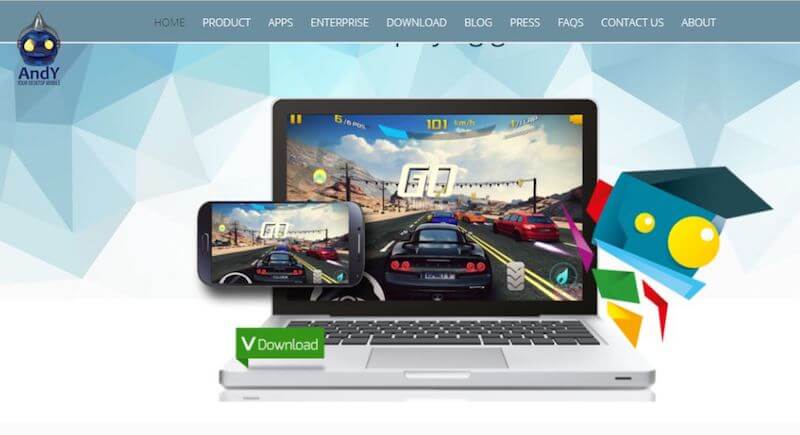
このAndroidエミュレーターは長い間使用されており、重いゲームをプレイするのに最適です。 Andyを開くと、PCに完全なAndroidタブレットがインストールされます。 必要に応じて、ポートレートモードで使用できます。 複数のアプリを同時に実行できるため、アプリを簡単に切り替えることができます。
このソフトウェアで私が面白いと思ったのは、携帯電話をPCに接続して、ゲームをプレイするためのジョイスティックとして使用できることです。 BlueStacksに勝る利点は、重いゲームとソフトウェアがBlueStacksですばやく実行されることです。 さらに、Androidアプリを開発する人に開発者向けのオプションも提供します。 AMDとIntelの両方のチップセットをサポートし、MacだけでなくWindowsでも実行できます。
注意: アンディの最新バージョンはに基づいています Androidのヌガーそのため、一部の新しいアプリケーションはその上で実行されないか、インターフェイスでいくつかのバグに直面する可能性があります。
2.Noxプレーヤー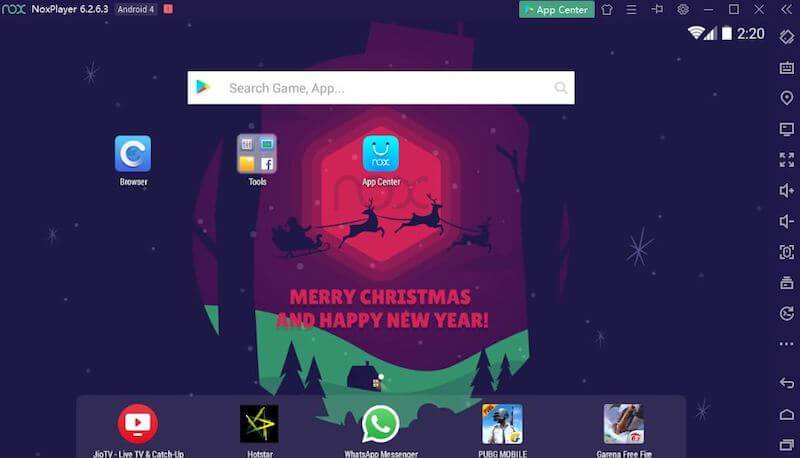
これはBlueStacksのような別の優れたソフトウェアであり、独自のニーズに応じてインターフェースを変更するためのより多くのオプションがあります。 このAndroidエミュレータはに基づいています Android 5.1.1(ロリポップ)、これは最新ではありませんが、最もシンプルなUIを備えています。 設定には、タブレットモードまたはモバイルモードのいずれかで使用するオプションがあります。
ゲーム愛好家の場合、パフォーマンス設定、グラフィックレンダリングモード、フレーム設定などのゲームプレイの最適化がいくつか付属しているため、これは最適なエミュレーターです。 それだけでなく、より良いゲーム体験のためにキーボードとコントローラーをサポートします。 クリックするだけでNoxプレーヤーへのルートアクセスが可能になり、ドラッグアンドドロップするだけで任意のAPKをインストールできます。 デバイスのテーマと場所を変更することは、デバイスのもうXNUMXつの興味深い機能です。
3. Droid4x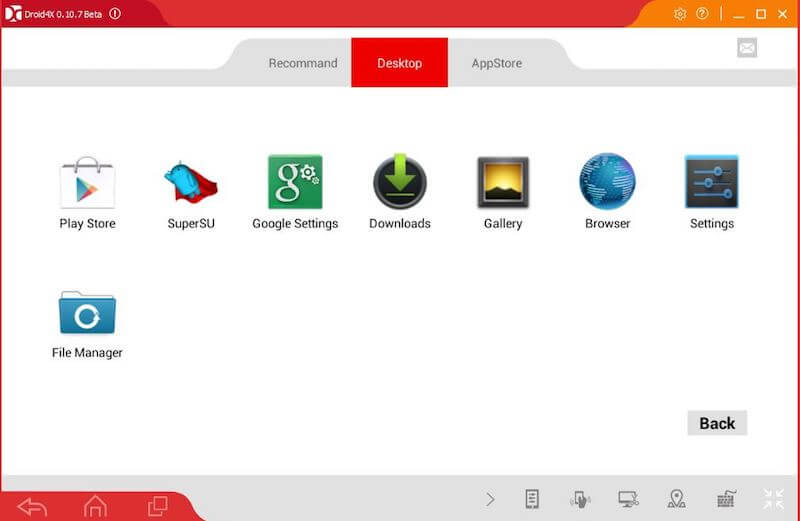
Android全体のエクスペリエンスが必要であるが、PCのスペースを節約することに熱心な場合は、これを選択する必要があります。 これは、私が試したすべてのエミュレーターの中で最小のサイズでした。 ユーザーインターフェイスはわかりやすく、タッチスクリーンPCを使用している場合はタッチスクリーン入力をサポートします。 Droid4Xマルチマネージャーを使用すると、異なるウィンドウで複数のAndroidアカウントを同時に使用できます。 サイズが比較的小さいため、多くの機能は提供されませんが、アプリケーションはスムーズに実行されます。 あなたはできる ゲームプレイを記録する または、エミュレータ画面のスクリーンショットも撮ります。
4. MEmuプレイ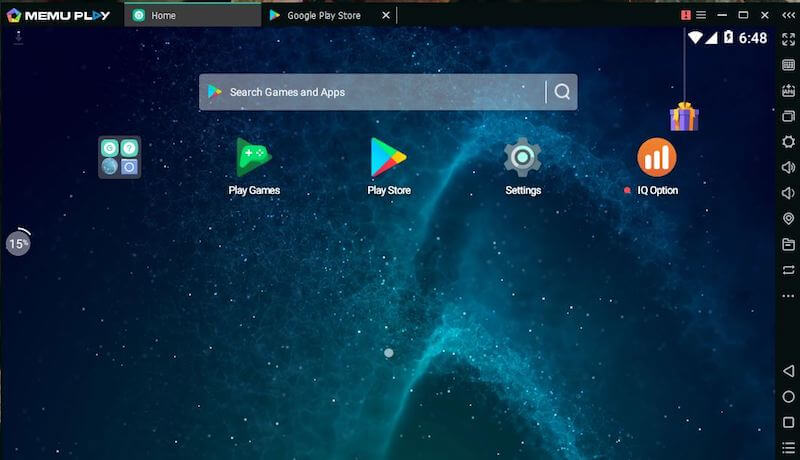
これは、より専用の開発者機能を備えているため、開発者向けのAndroidエミュレーターであるもうXNUMXつの軽量ソフトウェアです。 サポート Android 4.2(JellyBean)、4.4(KitKat)、5.0(Lollipop) 開発者が各プラットフォームでアプリをテストするのを支援してくれました。 また、複数のアカウントとアプリを同時に実行するための複数のインスタンスをサポートしています。
非常にユーザーフレンドリーなUIを備えており、Androidエミュレーターが実行するほとんどすべてのことを実行します。 良い点は、IntelとAMDの両方のチップセットと互換性のある数少ないソフトウェアのXNUMXつであるということです。 キーボードとマウスを簡単にマップしてゲームプレイできます。 アプリごとに、画面の上部にタブが開き、簡単にアクセスして切り替えることができます。 私が気付いた唯一の欠点は、このソフトウェアのMacバージョンは比較的新しいソフトウェアであるため、まだ利用できないことです。
また読む: 7つの最高のオフラインナビゲーションアプリ
5. AMIDuOS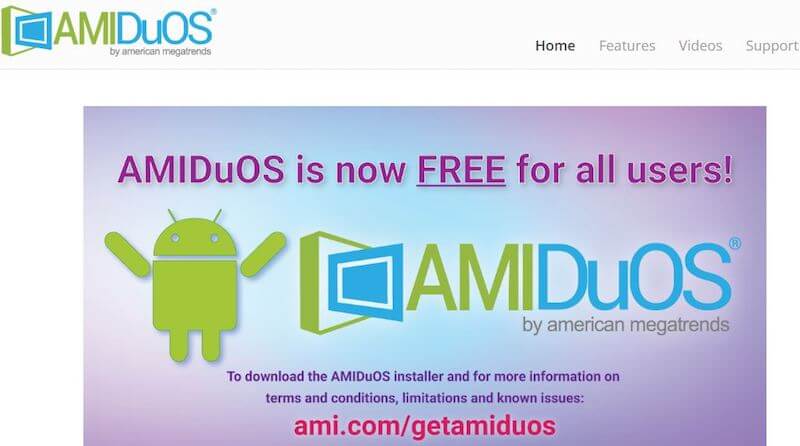
そのウェブサイトで、AMIDuOSはAndroid用の最速のエミュレーターであると主張しています。 最速かどうかはわかりませんが、PC上の多くのリソースを使用して実行することはありません。 ウェブサイトから直接ダウンロードすることはできないので、ダウンロードするのは面倒でした。 ダウンロードリンクを電子メールで送信するには、その条件に同意し、電子メールIDを提供する必要があります。 これは、開発者がアプリをテストしてバグを探すためのジェリービーンズとロリポップのバージョンを備えた、もうXNUMXつの開発者向けソフトウェアです。
ゲーム体験を向上させるのに役立つ多くの機能はありません。 それにもかかわらず、私はそれで遅れることなくゲームをすることができました。 このソフトウェアには有料版があり、新機能やAndroidのアップデートが必要な場合はダウンロードできます。 また、マルチタッチジェスチャ、および次のようなセンサーをサポートします アンビエントライト, コンパス, ジャイロメーター.
6.KoPlayer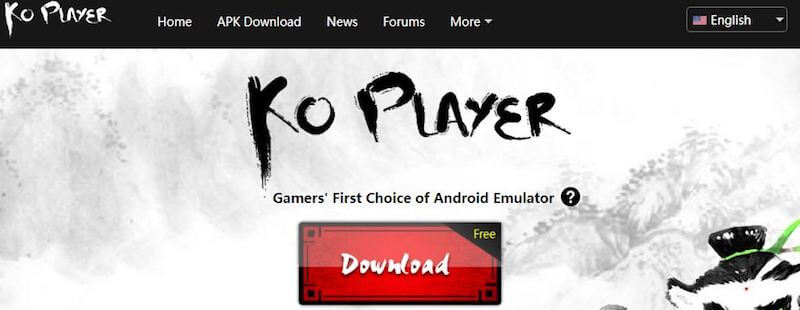
KoPlayerは、Androidエミュレーターに関しては、BluestacksのもうXNUMXつの有望な代替品です。 他のソフトウェアとは異なり、このソフトウェアのダウンロードとインストールは簡単な作業でした。 新しいエミュレーターであるため、多くの人がそれに精通していません。 それはサポートします Android 5.0(ロリポップ) 便利なアプリのほとんどを実行します。 Androidエミュレーターは現在、主にゲームに使用されているため、キーボード、マウス、コントローラーをマップしてゲームをプレイできます。 キーボードのキーを無効/有効にして、誤ってキーを押さないようにすることもできます。
ゲームの映像をワンタッチで簡単に記録し、ダウンロード済みのAPKファイルをインストールできます。 ゲームをプレイしている間、いくつかの遅れがありましたが、これが無料のエミュレーターであることを考えると、私は本当に文句を言うことはできません。 KoPlayerはIntelとAMDの両方のプロセッサをサポートしていますが、Macバージョンはありません。 それでも、ダウンロードすると、Androidのエクスペリエンスに満足できます。
7. YouWave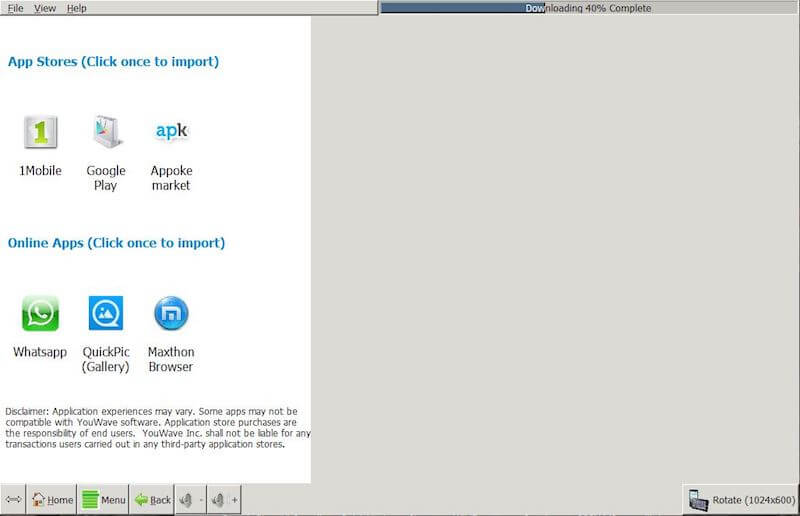
それが発表されて以来、開発者の間で非常に人気のあるAndroidエミュレーターです。 YouWaveは、軽量で使いやすいソフトウェアで、 Android 4.0.1(アイスクリームサンドイッチ)。 ただし、有料版を購入すると、 Android 5.1(ロリポップ) 画面録画やタッチ入力などの機能があります。 このエミュレーターは、重いゲームをプレイすると遅れるため、ゲームには理想的ではありませんが、主に開発者向けに作成されているため、開発者にとっては朗報です。
開発したアプリをインポートするだけで、直接実行するか、Playストアからアプリをダウンロードできます。 デバイスに仮想ボックスがある場合は、YouWaveを実行するために手動でアンインストールする必要があります。 今のところ、これはWindowsでのみ利用可能であり、将来のアップデートでは、おそらくMacバージョンも含まれる予定です。
8.イルカエミュレータ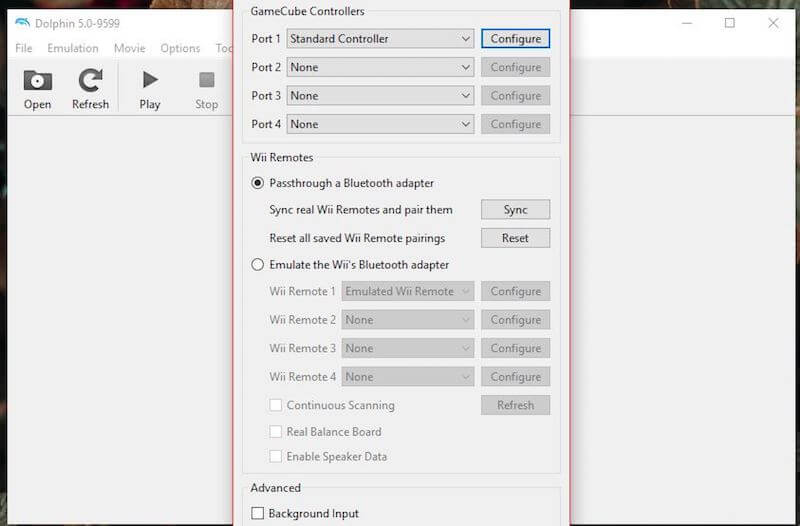
このエミュレーターは、ゲームをプレイすることを唯一の目的としてBlueStacksをダウンロードする人のためのものです。 再生用のエミュレーターです ゲームキューブとWii ゲーム、XNUMXつの主要な任天堂コンソールです。 つまり、Wiiとゲームキューブのコンソールは高価であり、誰もがそのようなお金を使いたがっているわけではありません。 したがって、Windows PCまたはMacBookを使用している場合は、構成に応じて、これらのコンソールがPCで提供する必要のあるほぼすべてのゲームを実行できます。 自分と対戦相手のゲームプレイを記録できるので、相手が不正行為をしているのか、ハッキングを使用しているのかを確認できます。
プレイを開始するには、ISOまたはWADゲームファイルをダウンロードし、このエミュレーターで手動で開く必要があります。 最大XNUMXつのゲームキューブコントローラーを接続し、それに応じて構成することができます。 Wiiの場合、WiiリモコンはBluetooth経由で接続できます。 ゲームがいずれかの時点で遅れ始めた場合は、グラフィックを下げるオプションがあります。 さらにサポートが必要な場合は、そのWebサイトのガイドとドキュメントのセクションにアクセスしてください。
また読む: 10ベストTo-Doリストアプリ
結論
あなたがAndroid開発者、熱心なゲーマー、または単に欲しいソーシャルメディアユーザーであるかどうか 特定のアプリ コンピューターから利用できるようにするには、これらのオプションのXNUMXつがすべての要件を満たすことを保証します。 ダウンロードする前に、Webサイトから最小システム要件を読むことをお勧めします。 これにより、デバイス上でソフトウェアをスムーズに実行し、ユーザーエクスペリエンスを向上させることができます。 ですから、それらを試してみるのを待つのではなく、これらのBluestacksの代替品についてどのように感じているかをお知らせください。
最後の記事